Comment pouvons-nous vous aider ?
Ajouter des tags à vos notes
Vous pouvez attribuer des tags à vos notes pour un accès plus rapide à toutes les informations pertinentes dont vous avez besoin depuis le terrain. Les tags vous permettent de fixer de grandes quantités d’informations afin de ne pas perdre de temps à chercher dans vos documents et de créer des rapports avec seulement les informations concernées.
- Pour ajouter un tag à une note, entrez dans la note et appuyez sur « l’icône tag » en haut à gauche
- Sélectionnez le tag souhaité en cochant la case à côté de celui-ci
- Puis appuyez sur « l’icône de validation » dans le coin en bas à droite de l’application
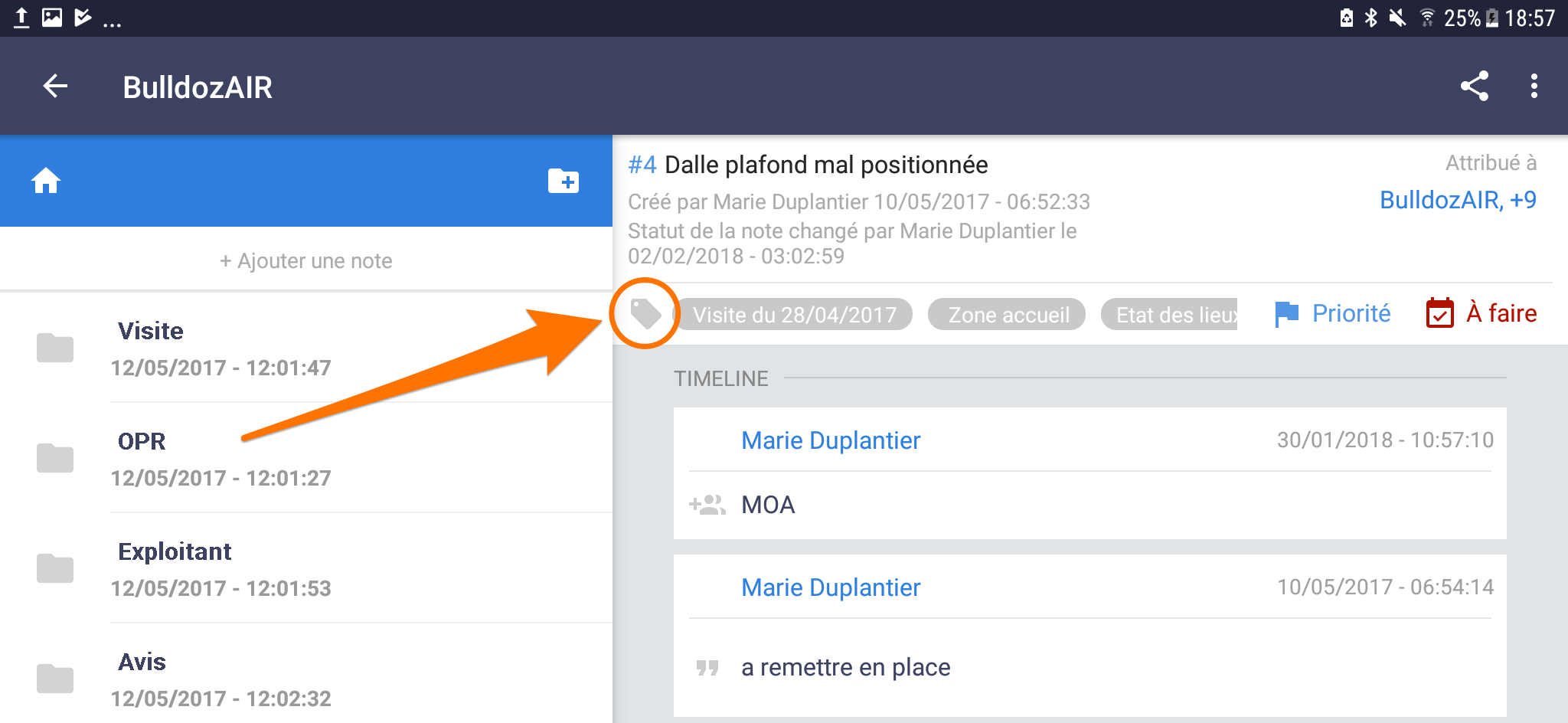
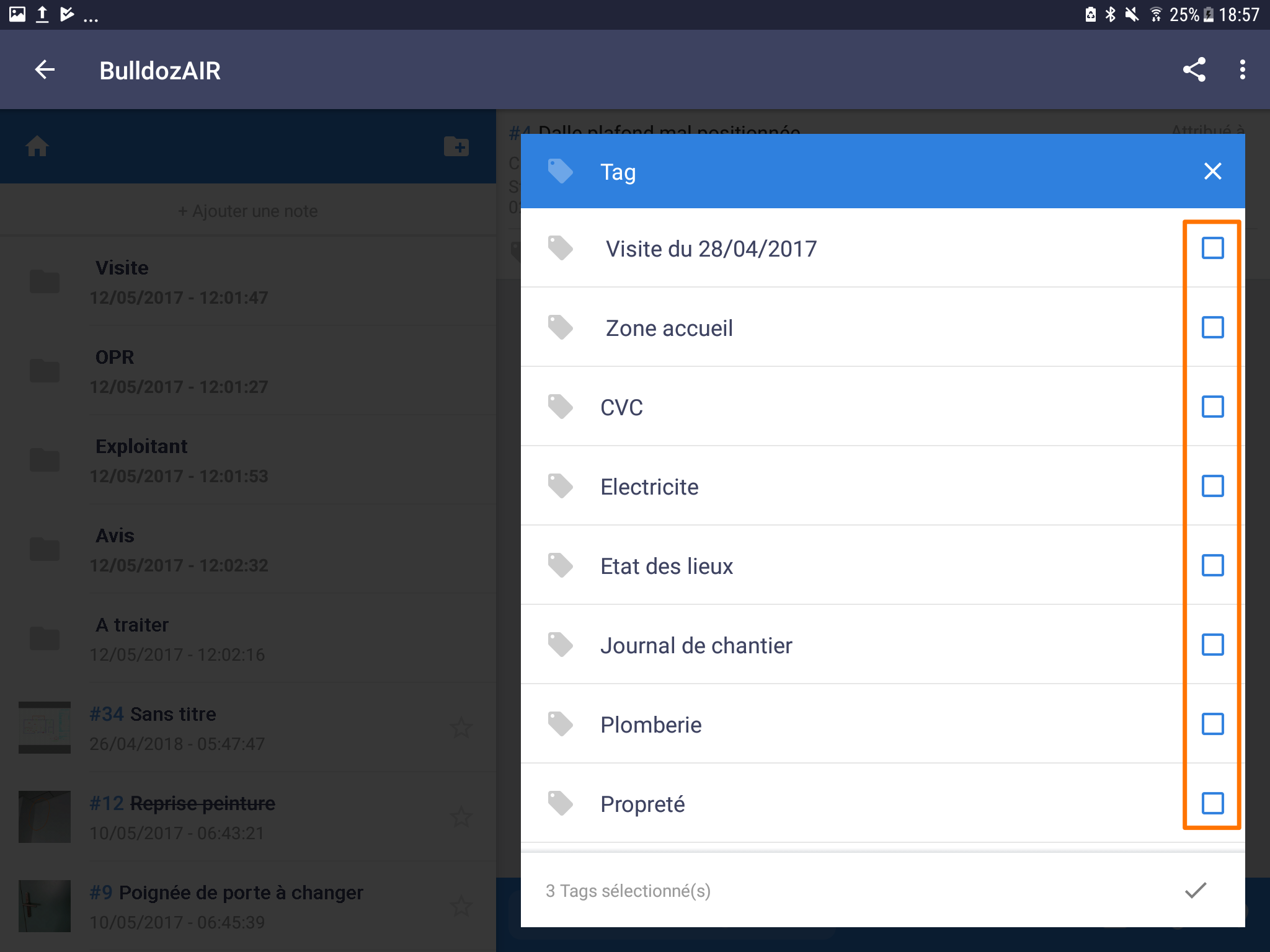
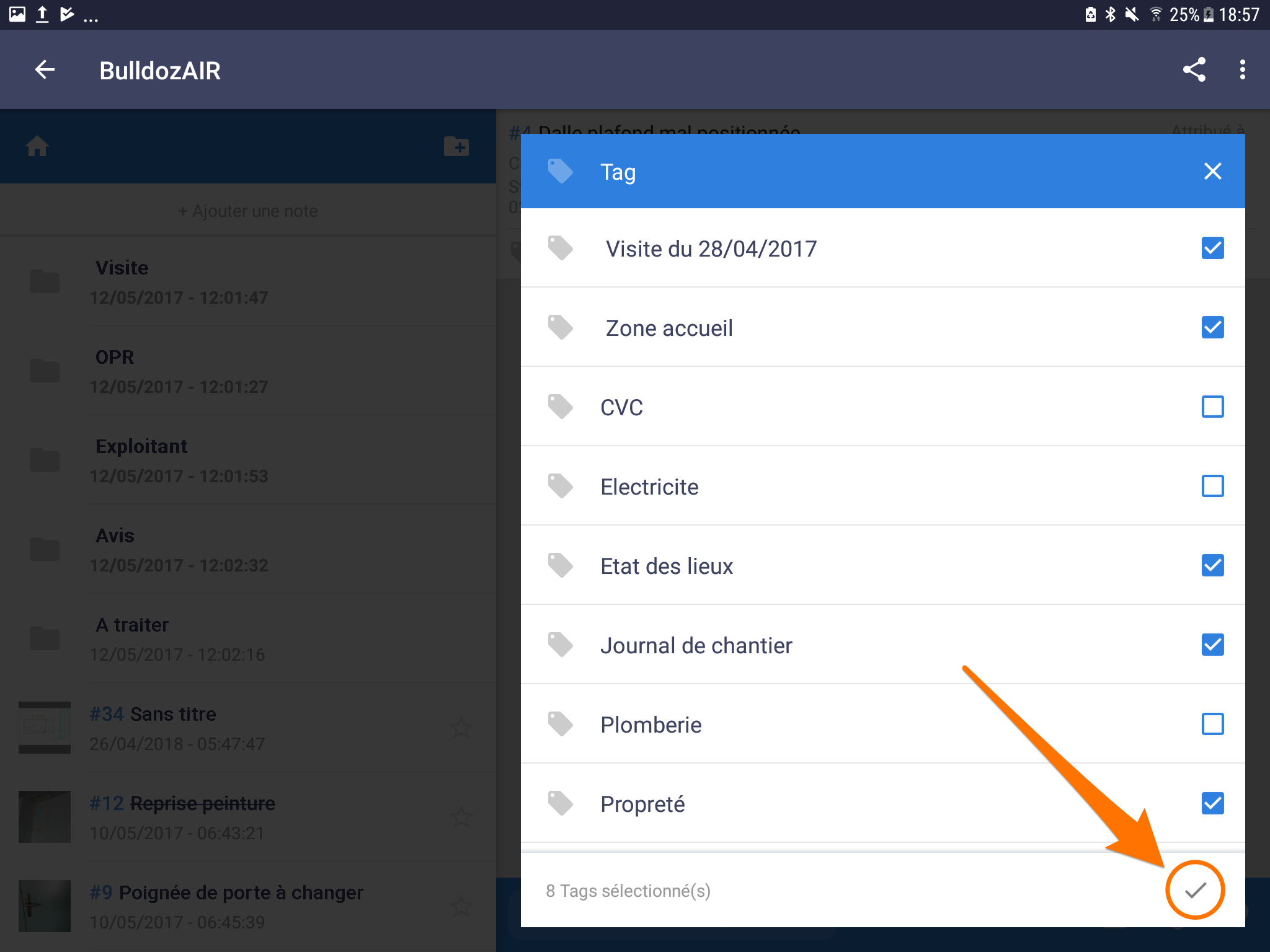
- Dans la section “Tags” dans le coin supérieur droit de l’écran, sélectionnez l’icône “+”
- Pour ajouter un tag déjà existant, sélectionnez en un disponible à l’écran et appuyez sur “OK”
- Pour ajouter de nouveaux tags, saisissez le nom du tag dans la zone de texte de la barre supérieure puis appuyez sur “+”
- Le nouveau tag va apparaitre à l’écran, assurez-vous qu’il soit bien sélectionné puis appuyez sur “OK”

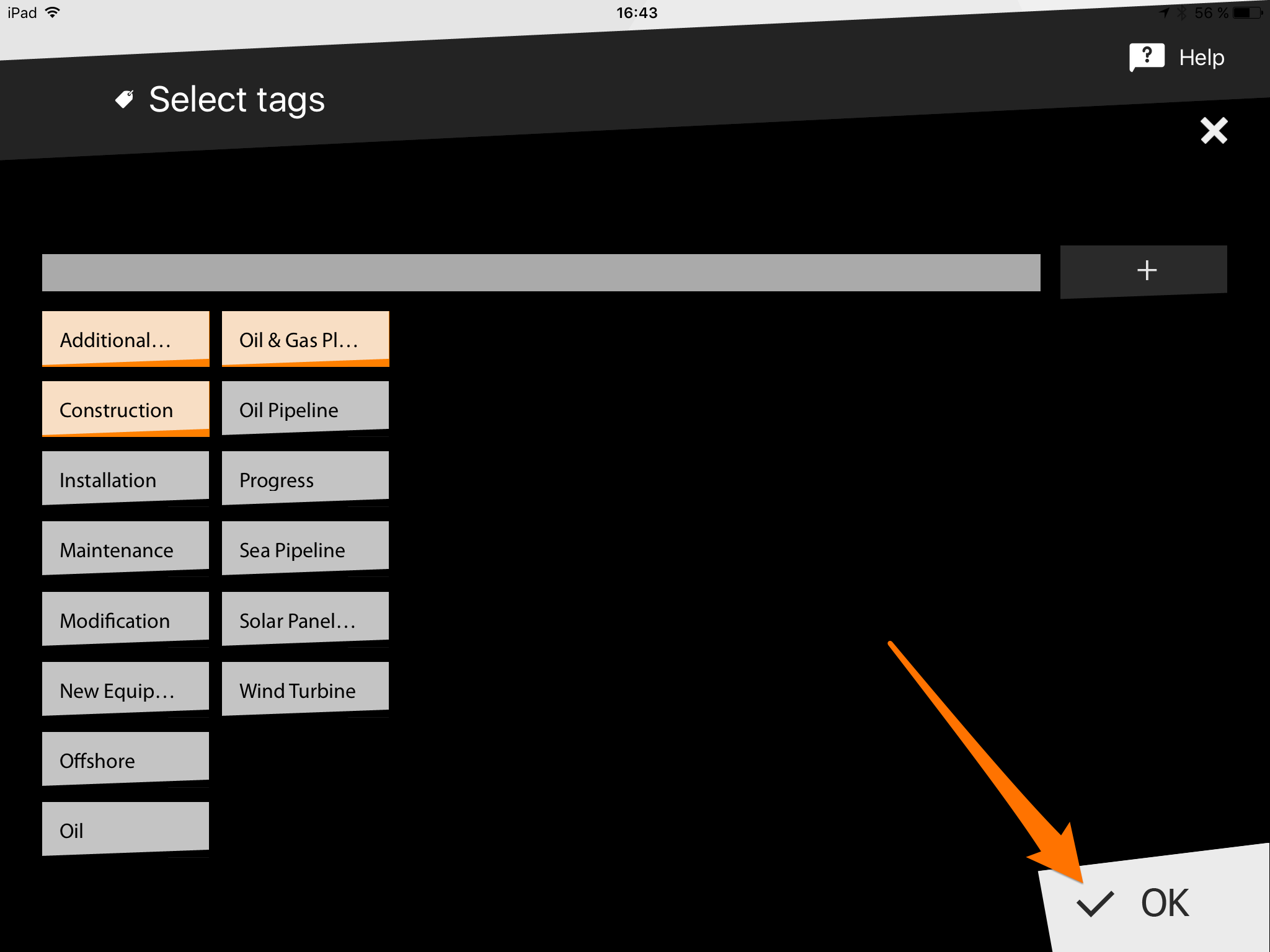
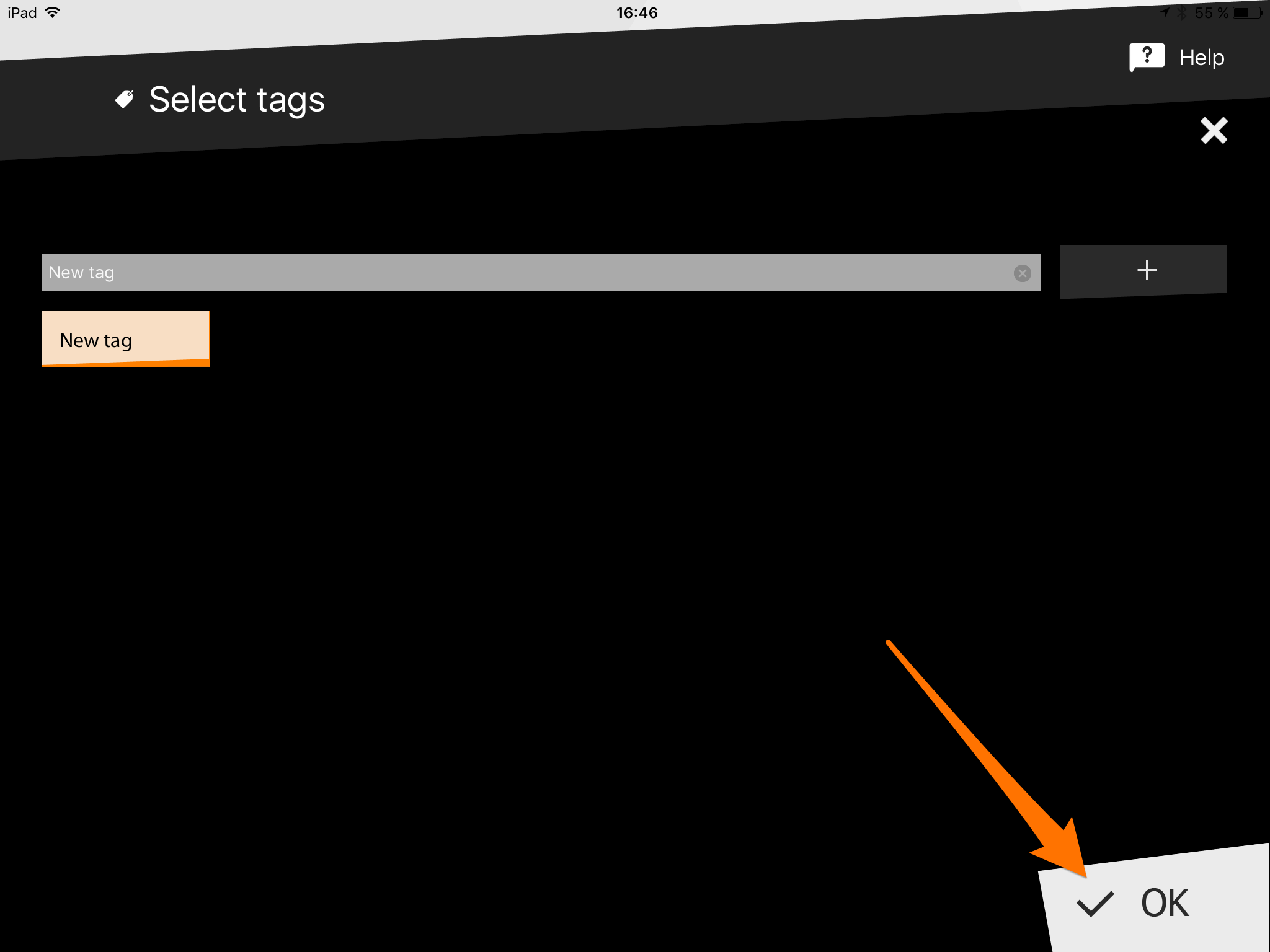
- Vous pouvez aussi ajouter un tag directement à une note en appuyant sur la note jusqu’à ce qu’une pop-up menu s’affiche, puis en cliquant sur “Sélectionner”, ensuite sur “Plus…” en haut à droite de l’application et en sélectionnant “Tags”, terminez en appuyant sur “Add” et sélectionnez un tag existant ou créez-en un nouveau en saisissant le nom en haut à gauche dans la zone de texte. Validez avec l’icône “+”
- Assurez-vous que le tag soit bien sélectionné puis appuyez sur “OK”
- Cliquez sur la note pour l’ouvrir
- Sélectionnez l’icône tag
- Cochez les cases à côté des tags que vous souhaitez ajouter
- Puis sélectionnez “OK” pour les ajouter à la note
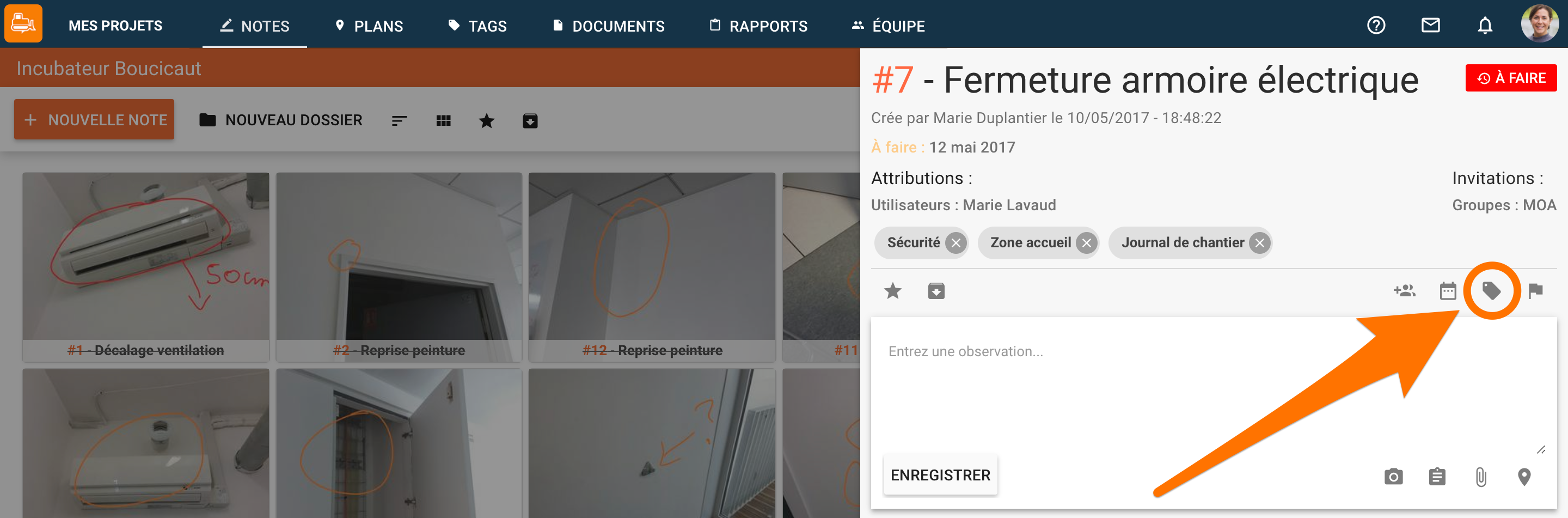
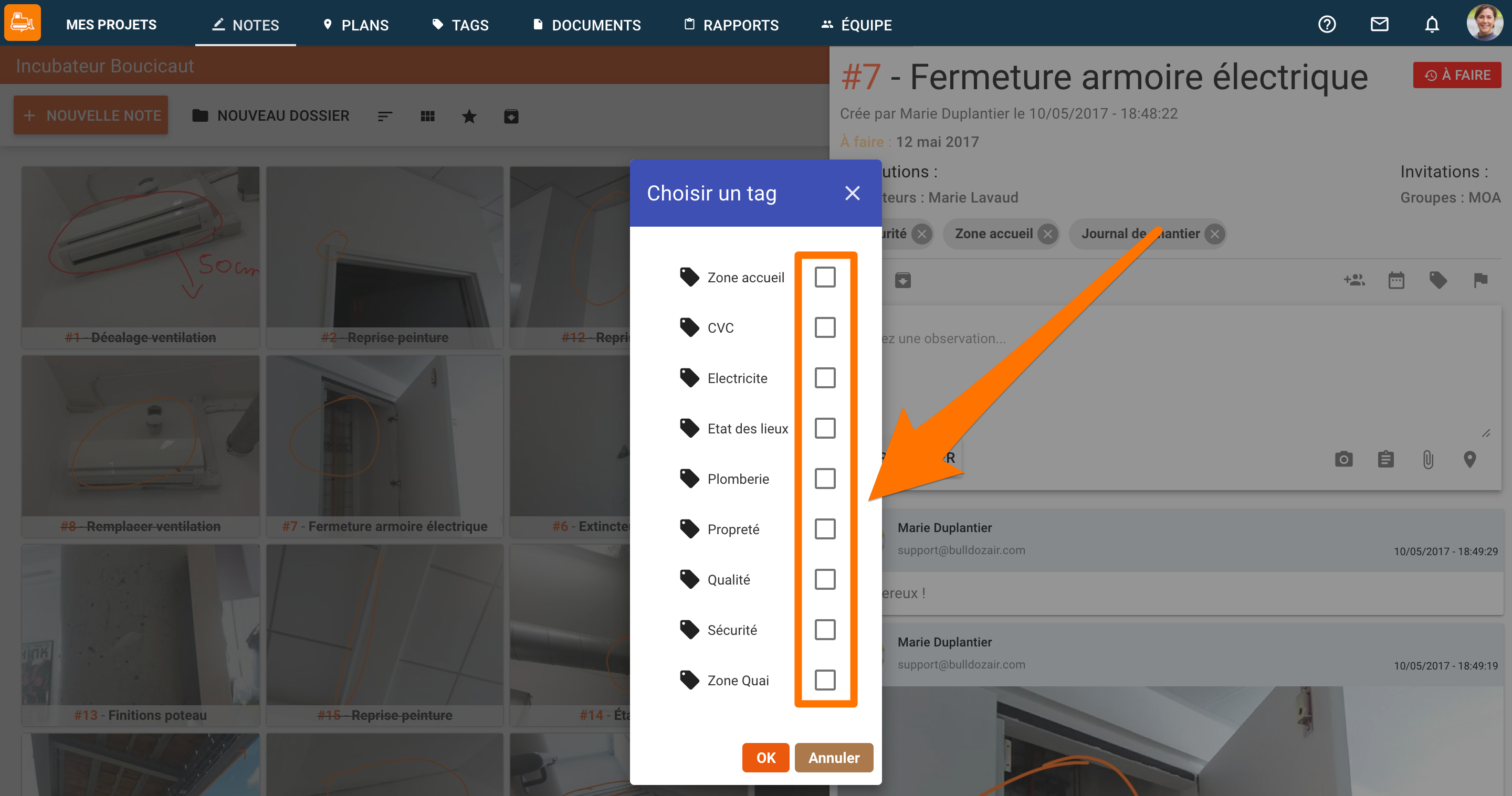
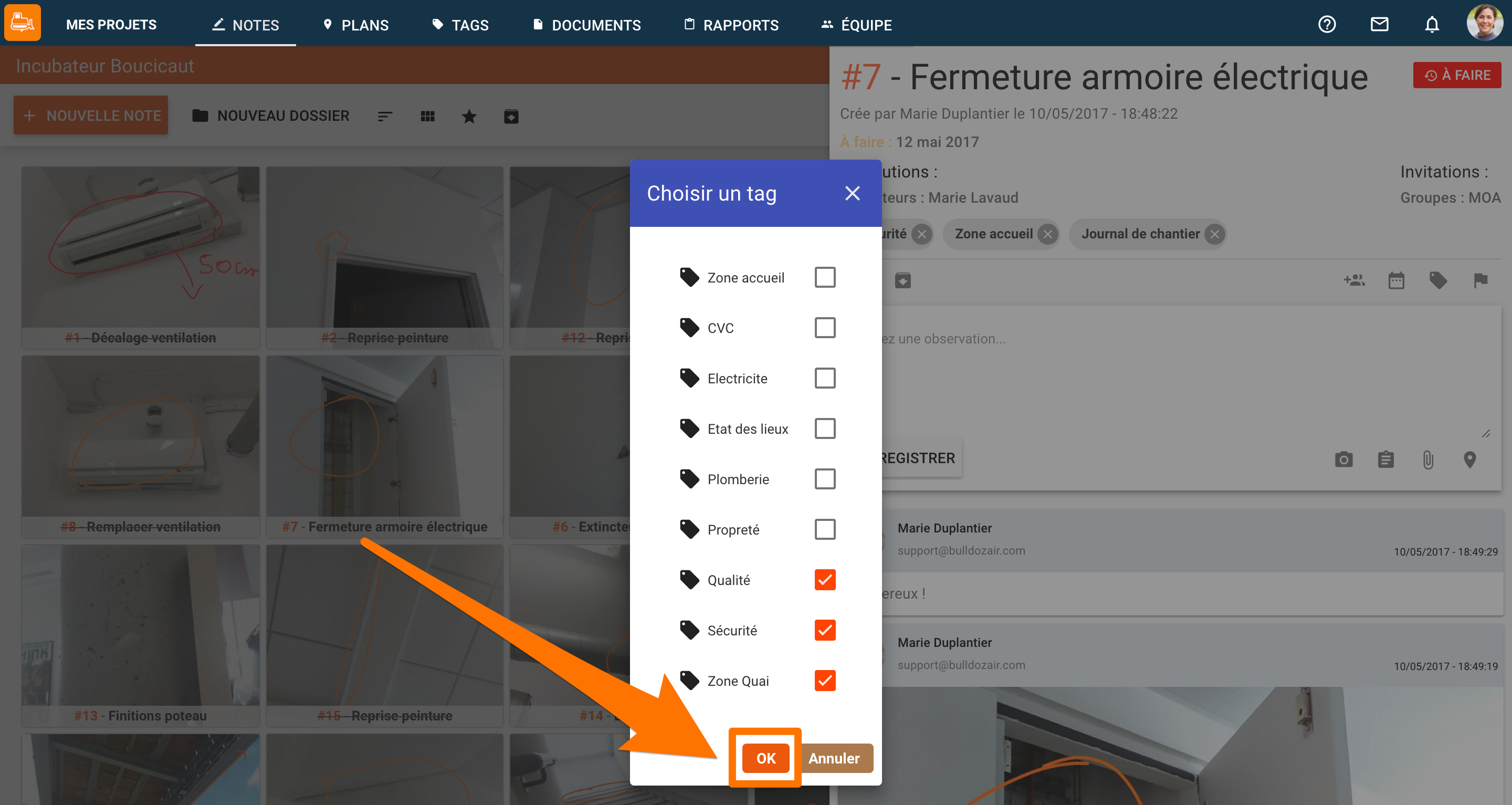
Triez vos notes et exportez des rapports personnalisés à l’aide des tags pour gagner du temps, vous pouvez apprendre à créer des tags ici.

